如下圖所示此為OpManager免費版本時,由於有十部裝置的管理限制,因此將會出現提示訊息頁數位儀表板的首頁,若再進階的整合應用部分,我們可以看到OpManager是可以根據指定地圖中的分支辦公室,來呈現各分支點的運作狀態(以燈號顯示)。在[地圖]的顯示頁面上,則是可以檢視到目前已探索到的每部裝置與電腦的運作狀態,我們可以在此個別點選來查看電腦詳細的運作情形。考量到安全性的問題,我們必須來修改預設的管理員密碼。請點選至[Admin]頁面中,然後點選位在[Tools]區域中點選[User Manager],此時便會開啟[使用者配置]的頁面。點選[編輯]繼續。在此您便可以設定一組新的密碼,並且可以進一步設定相關的連絡資訊。
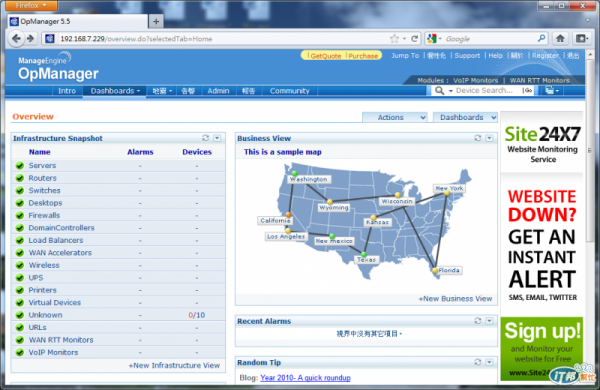
透過OpManager來監控Windows Server或Windows Client作業系統的方法基本上有兩種,分別是SNMP服務與WMI。其中Linux版本的OpManager只能夠透過SNMP來進行,若是Windows版本則可以兩種接支援。讓我們來了解一下這兩種監視方法各自的注意事項。
在此以Windows Server 2008 R2為例,首先必須到[伺服器管理員]的[功能]節點頁面中點選[新增功能],然後在 [選取功能]頁面中將[SNMP服務]項目勾選。點選[下一步]完成安裝。
請注意!如果是Windows 7或Windows 8則必須透過[控制台]中的[程式和功能]頁面中來安裝SNMP服務。
待續 ... ![]()
